- トップ>
- スマートフォンの使い方>
- Instagram のアーカイブ
Instagram のアーカイブやネームタグ
最終更新日 2018/8/7
スマートフォンの Instagram(インスタグラム)の使い方です。
解説には iPhone 5s の iOS 11.4 を使います。
公式サイト:Instagram
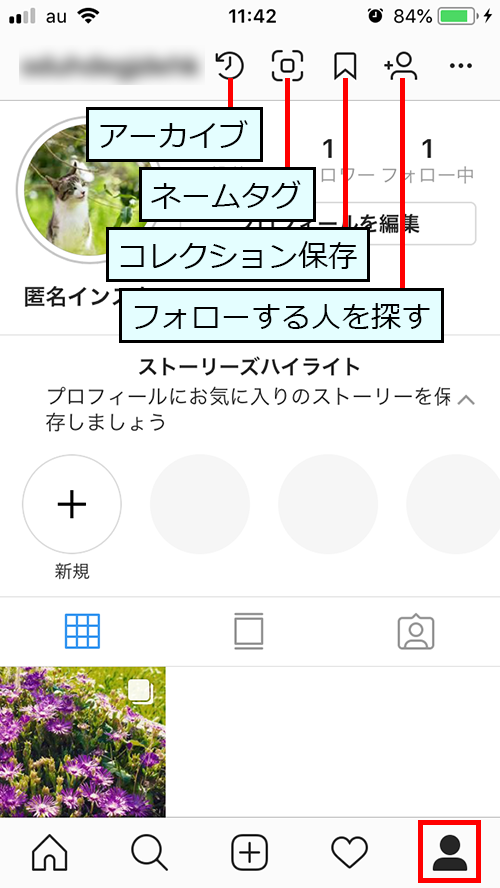
人物のアイコンでは、アカウントに関する様々な設定を行うことができます。
時計のアイコンは、アーカイブ(記録を保存)です。
アーカイブをタップします。
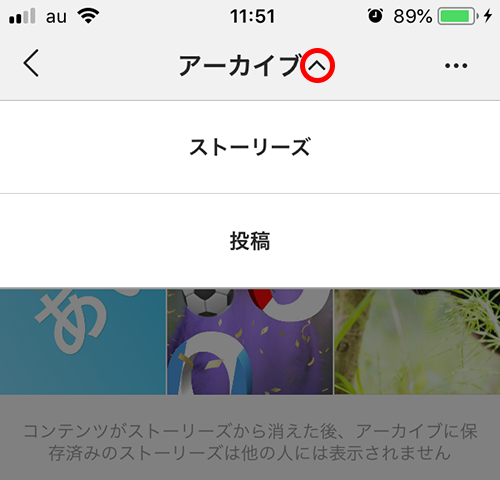
アーカイブは、ストーリーズと投稿に分かれています。
メニュー(3つの点)/設定/ストーリーズコントロール/アーカイブに保存がオンになっている場合は、ストーリーズに投稿した写真や動画が自動的にアーカイブされます。(アーカイブはされますが、24時間が経過すると他のユーザーには見えなくなります)
メニューからストーリーズハイライトを作成することもできます。
ストーリーズをハイライトに追加すると、24時間を超えても他のユーザーが見ることができるようになります。
作成したストーリーズハイライトは、長押しから編集や削除を行うことができます。
スポンサーリンク
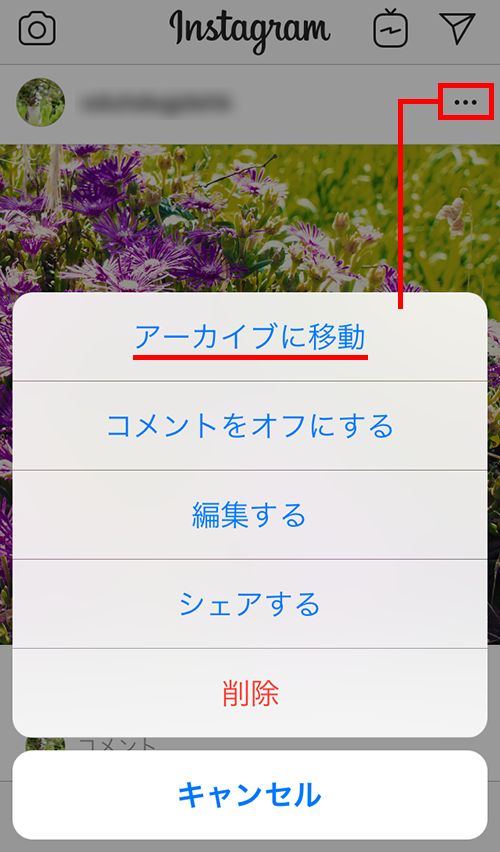
投稿は、メニューからアーカイブに移動できます。
アーカイブに移動した投稿は、他のユーザーには見えなくなります。
アーカイブ/投稿/投稿を選択/メニュー/プロフィールに表示をタップすると、再び投稿が表示されます。

ネームタグとは、Instagram で QRコードの役割をする機能です。
ネームタグには、ユーザーネームが大文字で記入されます。
背景は、カラー・絵文字・セルフィーから選択できます。
カラーと絵文字は、画面をタップすると切り替えることができます。
ネームタグを作成したら「共有」から、メール・メッセージ・Twitter・LINE・画像を保存などを選択して共有します。
作成したネームタグを Instagram でスキャンすると「フォローする」「プロフィールを見る」という画面が表示されます。
他のユーザーのネームタグをスキャンする場合は「ネームタグをスキャン」をタップして画面を切り替えます。
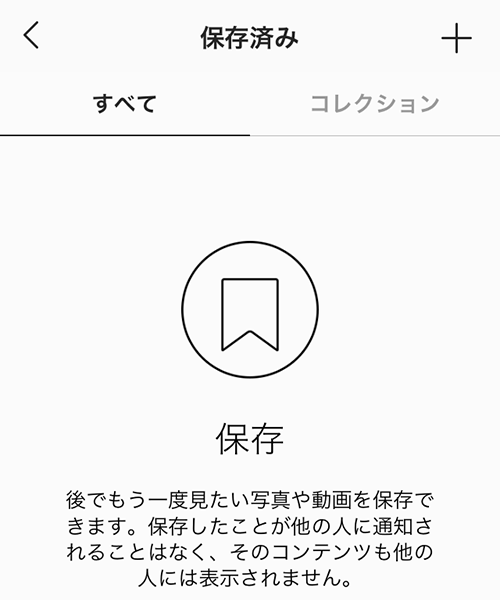
保存は、気に入った写真や動画を保存する機能です。
保存したことは、他のユーザーには通知されません。
写真や動画の下にある「保存ボタン」をタップすると保存されます。
保存ボタンをもう1回タップすると、保存が解除されます。
コレクションでは、保存した写真や動画をグループ分けできます。
スポンサーリンク